Samostatne prefúknutie smartfónu Wileyfox Swift

- 4980
- 11
- Bohumil Ďaďo
Akákoľvek technika má čas od času schopnosť zlyhať. Tento problém nie je výnimkou pre smartfóny. Zariadenie najčastejšie začne fungovať horšie v dôsledku zlyhaní a chýb v operačnom systéme. Konkrétne aj váš smartfón jednoducho nemusí byť vhodný pre ďalšiu aktualizáciu OS. Všetky tieto problémy s mobilnými zariadeniami sa ľahko vyriešia pomocou obvyklého preinštalovania operačného systému. V tomto článku budeme podrobne zvážiť, ako blikať alebo prefúknuť telefón Wileyfox Swift. Poďme na to. Ísť!

Zistíme, ako blikať Wileyfox Swift
Pred spustením preinštalovania systému vo Wileyfox Swift musíte odomknúť bootloader Bootloader Bootloader. Upozorňujeme, že pri odomknutí sa všetky údaje uložené vo vašom smartfóne odstránia. Nezabudnite sa preto postarať o prenos do iného zariadenia alebo nosiča.
Ďalej musíte získať pravicu koreňov. Predtým, ako začnete robiť čokoľvek, uistite sa, že váš smartphone je nabitý aspoň polovicou. Ak to chcete urobiť, musíte si do počítača stiahnuť a nainštalovať ovládače fastboot a ADB. Potom prejdite do nastavení Wileyfox Swift a spustite režim ladenia. Ak chcete povoliť ponuku vývojárov, musíte kliknúť na sedemkrát v časti „Zostava“ v sekcii „On„ Phone “. Ďalej zapnite továreň a pripojte svoj smartfón k počítaču pomocou kábla USB.
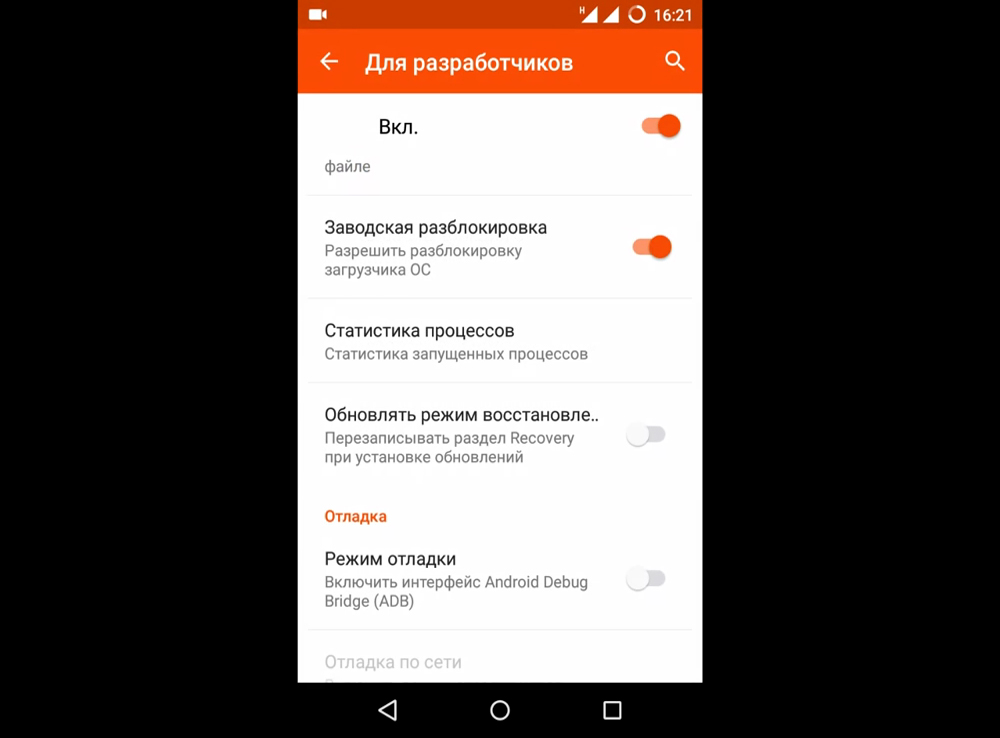
Teraz spustite príkazový riadok a znova načítajte zariadenie v režime fastboot. Aby ste to dosiahli, musíte zaregistrovať tím:
ADB reštartoval bootloader
Ak ste urobili všetko správne v predchádzajúcich krokoch, ale tím sa stále nevykonáva, vytvorte nový súbor s príponou “.ini „a pomenujte ho„ adb_usb “. Vo vnútri, napíšte (bez úvodzoviek) "0x2970", otvorte súbor prostredníctvom nástroja „Notebook“ Utility. Uložte ho a presuňte do priečinka, ktorý sa nachádza pozdĺž cesty - C: \ Users/User Name/.Android.
Po reštarte Wileyfox Swift v režime Fastboot by ste mali skontrolovať pripojenie s príkazom:
Zariadenia FastBoot
Potom musíte zaregistrovať príkaz, aby ste odomkli bootloader:
Fastboot -I 0x2970 OEM Unlock -GO
Po reštarte smartfónu by ste mali znova aktivovať „ladenie“ v ponuke vývojárov.
Potom je potrebné nainštalovať obnovenie TWRP, keď som ho predtým naložil. Ďalej preložte zariadenie v režime bootloader. V priečinku, kde leží fastboot, musíte skopírovať súbor Crackling-T0X1.Impar. Potom postupujte podľa nasledujúcich príkazov:
Fastboot -I 0x2970 Vymazať obnovenie
Fastboot -I 0x2970 Flash Recovery Crackling -T0x1.Impar
Keď to urobíte, vypnite z počítača Swift Wileyfox a vytiahnite z nej batériu. Potom ho vložte späť a načítajte smartfón do režimu obnovenia TWRP na kontrolu. Zatvorte tlačidlá redukcie zvuku a tlačidlo napájania.
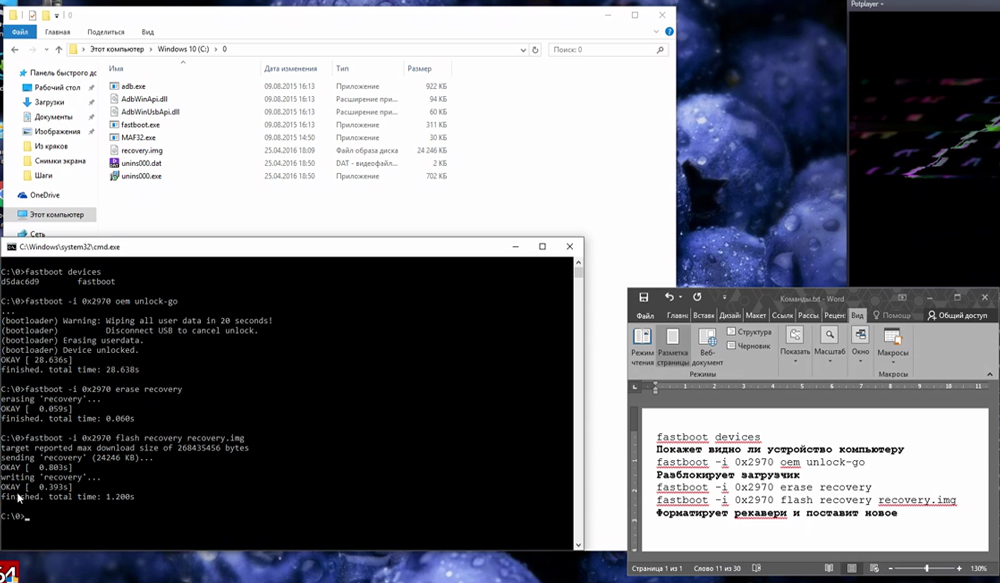
Zvážte proces inštalácie vlastného firmvéru prostredníctvom obnovy TWRP. Stiahnite si požadovaný firmvér do svojho počítača. Potom pripojte smartfón k počítaču pomocou USB a preneste nahrané súbory do telefónu. Ďalej vykonajte načítanie zariadenia v režime obnovy. Rovnako ako v vyššie uvedenom prípade, súčasne kliknite na tlačidlo redukcie hlasitosti a tlačidlo napájania.
Otvorte ponuku TWRP obnovy a kliknite na tlačidlo „Zálohovanie a obnovenie“. To sa deje na vytvorenie kópie zálohovania. Ak sa chcete pohybovať medzi položkami ponuky, použite klávesy úrovne zvuku. Ak sa chcete rozhodnúť, stlačte tlačidlo Power.
Prejdite na položku „Vymazať dáta/továrenský reset“. Potom musíte zvoliť „Použiť aktualizáciu“ a kliknite na položku „Vyberte zips z SDCard“. Najprv musíte nainštalovať firmvér a po - Gapps.
Na konci inštalácie firmvéru sa vráťte do hlavnej ponuky TWRP a reštartujte. Pripravený. Wileyfox Swift.
Teraz viete, ako sami reflashovať Wileyfox Swift telefón. Ako vidíte, tu tu nie je nič komplikované. Dokonca aj neskúsený používateľ sa s tým dokáže ľahko vyrovnať. Píšte do komentárov, či bol tento článok pre vás užitočný, zdieľajte svoje vlastné skúsenosti s blikajúcimi zariadeniami s ostatnými používateľmi a položte akékoľvek otázky týkajúce sa tejto témy, ak niečo zostáva nepochopiteľné po oboznámení sa s materiálom článku.

